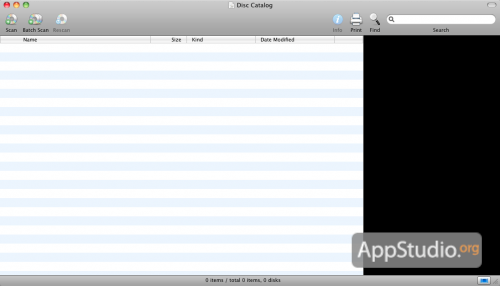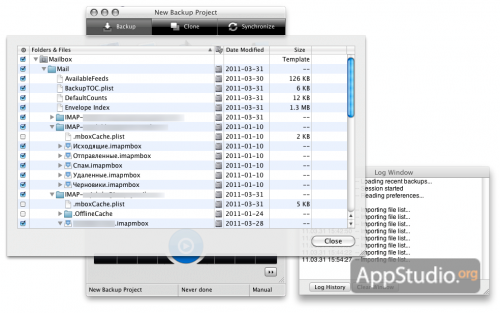Roxio Toast 11 Titanium. Самый мощный пакет для записи дисков. Часть 2.
Планируя рассказать своим читателям о новой версии популярного пакета Roxio Toast 11 Titanium, мы и не предполагали, что обзор получится таким большим, поэтому было решено разделить его на несколько частей. В первой части мы рассказали об основном приложении пакета — Toast Titanium, предназначенном для работы не только с CD/DVD/BD дисками, но также и с медиафайлами различных типов. Сегодня мы расскажем о следующих 3 программах, входящих в данный пакет. Напомним, что всего в пакет Roxio Toast 11 Titanium входит 7 приложений: Toast Titanium, Disc Cover 3 RE, Get BackUp 2 RE, DiskCatalogMaker RE, SpinDoctor, Mac2TiVo и TiVo Transfer.
DISC COVER 3 RE
Приложение предназначено для создания и распечатки обложек для CD/DVD/BD дисков, а также их футляров и, по сути, является отличным дополнением к программе Toast Titanium. Совместная работа этих двух приложений позволяет получить на выходе готовый диск с симпатичной обложкой диска. Обложки, как правило, распечатываются при помощи принтера на бумаге, а этикетка диска на самом диске, правда не на совсем обычном, а на таком, у которого одна сторона специально подготовлена для печати. Это так называемые printable-диски. Единственное условие — принтер должен уметь печатать на дисках. Не советуем пытаться распечатать этикетку на какой-либо бумаге, а потом приклеить к обычному диску — это не самый лучший вариант в эстетическом плане, кроме того, приклеенная обложка может нарушить балансировку диска со всеми вытекающими.
После запуска приложения появляется окно ассистента, в котором пользователю предлагается выбрать шаблон будущей обложки диска. Шаблоны сгруппированы по темам и по типу данных, которые записаны на диске. Всего доступно 80 шаблонов, включая 3 варианта, предназначенных для нанесения на диски, совместимые с технологией LightScribe. Данная технология позволяет с помощью CD/DVD/BD-привода рисовать на обратной стороне диска. Разумеется, и привод, и диск должны быть совместимы с LightScribe. Пользователю необязательно использовать один из предложенных шаблонов — если он желает создать что-то свое, то ему достаточно выбрать пустой шаблон (Blank из раздела Project Type, либо просто нажать кнопку New Blank).
Хотим сразу обратить ваше внимание, что данная версия приложения не совсем полноценная. Приставка RE в названии означает Roxio Edition. Дело в том, что программа создана вовсе не разработчиками из Roxio, а компанией BeLight Software. Специальная, облегченная версия приложения по договоренности обеих компаний была включена в состав Roxio Toast 11 Titanium. Самое интересное то, что деактивированные пункты меню и возможности не были убраны полностью, а оставлены намеренно, дабы побудить пользователя купить полную версию приложения :) Например, в Ассистенте не активны разделы My Templates и Custom Folder. Поэтому даже если вы сохраните свой собственный шаблон обложки диска, над которым трудились не один час, то воспользоваться им в следующий раз всё равно не сможете.
Мы решили пойти по простому пути и выбрали один из готовых шаблонов, а потом заменили в нем все надписи на свои собственные, благо доступный инструментарий позволяет гибко управлять шрифтами, цветом текста и пр. Выбор каждой части шаблона (этикетка диска, передняя и задняя сторона обложки футляра, вкладыш) осуществляется с помощью соответствующих пиктограмм.
 Готовую обложку можно тут же распечатать на принтере или экспортировать в виде графического файла (JPG или TIFF) в любую папку на жестком диске.
Готовую обложку можно тут же распечатать на принтере или экспортировать в виде графического файла (JPG или TIFF) в любую папку на жестком диске.
В случае, если пользователь решил самостоятельно, с нуля изготовить обложку, то ему доступен основной набор инструментов, представленный на панели инструментов, и огромный набор клипартов, которых настолько много, что мы даже и не пытались их посчитать. Здесь тоже не обошлось без намеренно отключенных возможностей: отключены галерея фонов, коллажей и изображений, а также панель импорта изображений из iPhoto, Aperture и прочих приложений. Отрадно, что хоть возможность добавления собственных изображений перетаскиванием на окно программы оставили.
В данном, урезанном варианте приложение малопригодно для настоящей, творческой работы по созданию обложек дисков.
DISC CATALOG MAKER RE
Тут мы снова имеем дело с Roxio Edition, так что будьте готовы к тому, что часть функций и возможностей будут недоступны.
Приложение предназначено для составления простого каталога CD/DVD дисков со списком их содержимого. После запуска приложения видим рабочее окно программы, выполненное в несколько минималистичном стиле, с небольшой панелью инструментов.
Помещаем диск в привод, нажимаем Scan и через некоторое время, в зависимости от количества файлов на диске, в окне приложения появится их список, с указанием названия, размера, типа и пр. Аналогично поступаем со вторым диском из коллекции, третьим и так далее, пока все выбранные диски не будут просканированы. В левой части окна мы можем видеть дерево списка всех дисков вместе с их содержимым, а в правой части — сами диски в режиме CoverFlow.
Двойной клик на некоторых типах файлов позволяет их просмотреть, используя встроенные средства:
Хотя DiscCatalogMaker RE умеет сканировать не только диски, но и содержимое любой папки на жестком диске, прежде всего она предназначена для работы именно с дисками. Об этом говорит и то, что если при уже запущенном приложении поместить новый диск в привод, то программа сама спросит, нужно ли этот диск сканировать, а после сканирования спросит о том, не нужно ли его извлечь.


Готовый каталог можно распечатать или экспортировать в текстовом формате в любую папку жесткого диска. Мелочь, а приятно: приложение корректно распознает типы дисков, даже если они одного и того же формата.

В целом программа оставила о себе очень хорошее впечатление, несмотря на статус Roxio Edition. К слову сказать, стандартная версия отличается от этой лишь поддержкой большего количества форматов файлов, доступных для просмотра.
GET BACKUP 2 RE
Приложение для создания резервных копий данных и последующей работы с ними. В качестве объекта для работы может выступать любая папка жесткого диска, либо один из избранных объектов, вынесенных на панель инструментов (iPhoto, Mail, iTunes, Документы и Адресная книга).
Окно приложения выполнено в компактном стиле и имеет простой дизайн, не лишенный привлекательности. При запуске приложения вместе с основным окном открывается еще одно, дополнительное, в котором ведется лог всех действий и операций.
 Есть три режима работы: Backup, Clone и Synchronize.
Есть три режима работы: Backup, Clone и Synchronize.
- Backup
Первый режим предназначен для создания резервных копий тех или иных данных. Объект добавляется в список или убирается оттуда с помощью кнопок «+» и «—«. При желании можно просмотреть содержание/структуру выбранного объекта.
После добавления объекта для резервного копирования перед началом операции в обязательном порядке заходим в свойства и выставляем нужные параметры, включая папку или диск назначения (возможно копирование сразу на CD/DVD/BD диск), тип копирования (полное, инкрементальное) и пр. Есть возможность использовать расписание и планировать бэкап на определенные дни, часы, либо настроить ежечасное, ежедневное или еженедельное копирование.
После этого нажимаем большую синюю кнопку и через некоторое время, в зависимости от настроек, резервная копия будет создана. За ходом операции можно следить по состоянию прогресс-бара, расположенного под кнопкой.
- Clone
Режим Clone позваоляет клонировать содержание одного раздела/диска на другой, по сути дублируя одну из функций Дисковой утилиты, входящей в состав Mac OS X. Приложение умеет клонировать загрузочные диски, но в любом случае следует учитывать то, клонирование возможно только при работе с дисками/разделами, имеющими файловую систему HFS+.
- Synchronize
Режим предназначен для синхронизации содержимого двух папок или дисков между собой. Выбираем с помощью кнопок или перетаскиваем на соответствующие поля объекты, которые нужно синхронизировать между собой и нажимаем кнопку Analize. После того, как программа проанализирует содержимое объектов и покажет, что и куда будет копироватсья при синхронизации, нажимаем кнопку начала операции (не забыв перед этим заглянуть в свойства).
Приложение достаточно интересное в плане графического оформления и удобства в управлении, но, по сути, все то, что тут мы имеем за деньги, можно получить совсем бесплатно, используя соответствующие приложения.
В третьей, заключительной части большого обзора мы расскажем об оставшихся трех приложениях из пакета Roxio Toast 11 Titanium. Это будут программы SpinDoctor, Mac2TiVo и TiVo Transfer.